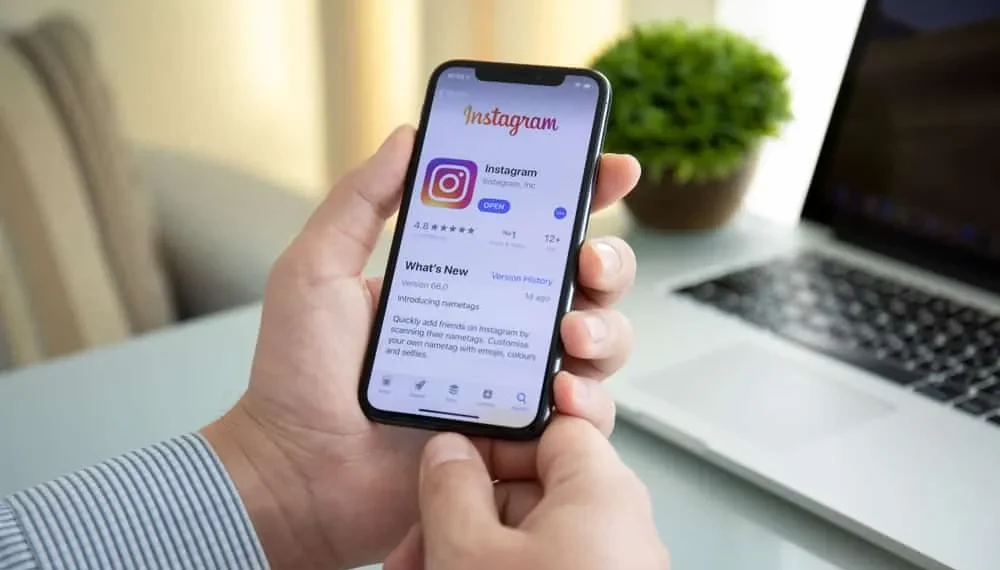Instagram – це весела платформа соціальних медіа, тим більше, що вона дозволяє людям спілкуватися в чаті за фотографіями. Ви можете поділитися фотографіями з ким -небудь у вашому Instagram DMS, і коли ви це зробите, ви також можете повернутися, щоб побачити фотографії, які ви їм надіслали. Крім того, ви можете поділитися відео, і ця функція чату залучила багатьох людей, щоб використовувати Instagram протягом останніх років.
Швидка відповідьОтже, як я можу побачити фотографії, які я надіслав в Instagram? Фотографії, які ви надсилаєте комусь, зберігаються у ваших чатах з ними. Якщо ви відкриваєте їхні чати та перевіряєте в ЗМІ, які поділилися, ви повинні побачити всі фотографії та інші файли, якими ви поділилися. Таким чином, навіть фотографії, які ви надсилали давно, все ще будуть доступні, за умови, що ви не видалили розмову з ними.
Цей посібник висвітлює, як надсилати фотографії комусь в Instagram та як переглянути фотографії, надіслані в Instagram. Крім того, ми обговоримо різні варіанти перегляду надісланих фотографій та завершимо часто задані питання щодо обміну та перегляду фотографій в Instagram.
Як надсилати фотографії комусь в Instagram
Instagram має функцію прямого повідомлення (DM) , яка дозволяє людям спілкуватися на платформі. Використовуючи наведені нижче кроки, ви можете додати фотографію чи відео під час обміну повідомленнями в Instagram.
- Відкрийте свій обліковий запис Instagram та увійдіть .
- На домашній сторінці ви повинні побачити значок паперового літака у верхньому правому куті. Натисніть на нього.
- На наступному екрані ви побачите надіслані вами повідомлення. Клацніть піктограму плюс (+) у верхньому правому куті.
- Відобразиться список ваших одержувачів. Виберіть людину, яку ви хочете повідомити, і натисніть на прапорець поруч із їх іменем.
- На сторінці розмови введіть своє повідомлення або натисніть піктограму фотографії внизу праворуч.
- Виберіть фотографію, щоб поділитися, а потім натисніть кнопку Надіслати синю.
Тепер, коли ви знаєте, як надіслати фотографії в Instagram, як щодо того, щоб побачити зображення, які ви надіслали?
Як побачити надіслані фотографії в Instagram
Побачити фотографії, що ділилися через Instagram, не повинні вас турбувати. Виконайте прості кроки нижче.
- Відкрийте додаток Instagram і увійдіть у свій обліковий запис . Ви також можете отримати доступ до Instagram з ПК.
- Перший екран після входу повинен бути вашою домашньою сторінкою, що відображає всі ваші канали.
- Угорі знайдіть і натисніть на значок паперу, щоб відкрити ваш месенджер.
- Далі відкриється сторінка чату, і всі ваші чати відображатимуться.
- У списку виберіть чат , який ви хочете побачити повідомлення, які ви їм надсила, та натисніть на нього. Крім того, шукайте ім'я користувача у вікні пошуку вгорі.
- Як тільки вхідна скринька чату відкривається, натисніть на ім'я користувача поруч із їхнім зображенням профілю вгорі сторінки.
- На наступній сторінці знайдіть розділений розділ. Ви отримаєте всі фотографії та інші ЗМІ, які поділяються між вами та цією людиною.
Вищезазначені кроки працюють для будь -якого користувача в Instagram, який ви хочете переглянути фотографії, які ви їм надіслали. Однак, якщо надсилання фотографій мали функцію зникнення, ви не можете отримати доступ до них, використовуючи перелічені кроки.
Як побачити зникаючі фотографії, надіслані в Instagram
Нещодавні оновлення в Instagram представили функцію зникнення, де користувачі можуть обмінюватися повідомленнями та фотографіями та встановлювати їх на зникнення після певного часу. Якщо ви надсилаєте зникаючі фотографії комусь в Instagram, немає можливості отримати доступ до них пізніше. Однак ви можете побачити, чи фотографії були доставлені, відкриті чи хтось зняв скріншот.
Для цього відкрийте додаток Instagram. У верхній частині екрана натисніть піктограму Messenger у верхній частині своїх каналів. На наступному екрані відкриється екран розмови, і ви повинні вибрати конкретну розмову , яку ви хочете переглянути. Звідти ви побачите статус надісланих фотографій .
Висновок
Instagram – популярний додаток для Instagram -каналів, і його функції дозволяють людям ділитися фотографіями та відео. Часом, можливо, вам доведеться побачити фотографії, які ви надіслали комусь; Цей посібник охоплює різні способи цього. Використовуючи обговорювані методи, ви повинні легко побачити надіслані зображення в Instagram.
Питання що часто задаються
Чи можу я побачити фотографії, які я надіслав комусь в Instagram?
Так, ти можеш. Все, що вам потрібно, – це перейти до конкретної розмови людини, на яку ви надіслали фотографії, і якщо ви перевірите їхній профіль або внизу екрана, про що йдеться у статті, ви побачите всі надіслані фотографії.
Чи можу я побачити зникаючі фотографії, надіслані в Instagram?
Ні, ти не можеш. Однак ви можете побачити, чи були відкриті фотографії та їх інший статус.